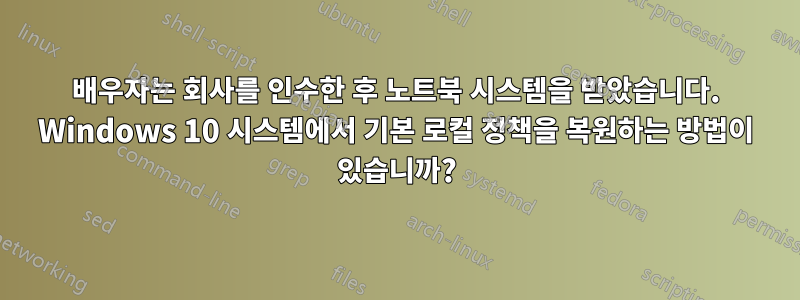
제목에서 알 수 있듯이. 관리자 및 일반 사용자 로그인을 복원할 수 있었습니다. 내가 완료한 것:
- secedit를 사용하여 secpol 복원
- services.msc를 복원합니다.
- 정책과 관련된 레지스트리 항목을 제거했습니다.
- 도메인에서 제거한 후 GPupdate /force /boot를 사용하여 GPO 복원 - -
- 일반 작업그룹이 할당됨
모든 것이 '구성되지 않음' 상태이지만 일반 OS 사용자로 상태를 복원하지 않았습니다. 이 시점에서 OS를 지우려고 하는데, 지우기 전에 해결해야 할 것이 있는지 궁금합니다. 명령 프롬프트, 작업 관리자 또는 Windows 탐색기를 여는 것과 같은 작업을 수행하려면 여전히 높은 권한이 필요합니다. 마우스 오른쪽 버튼 클릭이 여전히 비활성화되어 있었지만 문제가 해결되었습니다.
답변1
다음은 Windows 10에서 그룹 정책을 기본값으로 재설정하는 방법에 대해 설명합니다.
방법 1: 로컬 그룹 정책 편집기를 통해 그룹 정책 설정 재설정
그룹 편집기 열기
Windows+를 누르고 실행 대화 상자에 R입력한 다음 눌러 로컬 그룹 정책 편집기를 열 수 있습니다.gpedit.mscEnter
그룹 정책 편집기 창에서 "로컬 컴퓨터 정책 -> 컴퓨터 구성 -> 관리 템플릿 -> 모든 설정" 경로를 클릭할 수 있습니다.
그런 다음 오른쪽 창에서 상태 열을 클릭하면 범주별 정책 설정이 표시됩니다. 상단에서 활성화/비활성화 정책을 쉽게 찾을 수 있습니다.
그런 다음 해당 정책의 상태를 활성화/비활성화에서 구성되지 않음으로 변경할 수 있습니다.
계속해서 그룹 정책 편집기에서 "로컬 컴퓨터 정책 -> 사용자 구성 -> 관리 템플릿 -> 모든 설정" 경로를 찾으세요. 수정된 그룹 정책 설정을 활성화/비활성화에서 구성되지 않음으로 변경하려면 동일한 작업을 수행합니다.
변경 사항을 저장합니다.
재설정을 적용하려면 컴퓨터를 다시 시작하거나 관리자 권한 명령 프롬프트를 열고 을 입력 gpupdate.exe /force하고 Enter명령을 실행하면 됩니다.
기본적으로 그룹 정책 편집기의 모든 정책은 "구성되지 않음"으로 설정됩니다. 이렇게 하면 Windows 10에서 모든 그룹 정책 설정을 기본값으로 재설정할 수 있습니다.
수정된 특정 그룹 정책 설정을 기본값으로 재설정하려면 그룹 정책 편집기에서 해당 정책을 찾아 동일한 작업을 수행하여 개별 정책 설정을 기본값으로 재설정할 수 있습니다.
방법 2: 명령 프롬프트를 사용하여 그룹 정책 설정을 기본값으로 재설정합니다.
어떤 정책을 수정했는지 모르는 경우 Windows 명령 프롬프트를 사용하여 모든 그룹 정책 설정을 기본값으로 재설정할 수도 있습니다.
컴퓨터 하드 드라이브에서 그룹 정책 설정 폴더를 삭제하면 모든 정책을 기본값으로 재설정할 수 있습니다.
“시작”을 클릭하고 cmd를 입력한 후 명령 프롬프트 앱을 마우스 오른쪽 버튼으로 클릭하고 관리자 권한으로 실행을 선택합니다.
그런 다음 명령을 입력 RD /S /Q "%WinDir%\System32\GroupPolicy"하고 를 누르십시오 Enter.
다음으로 다음 명령을 입력 RD /S /Q "%WinDir%\System32\GroupPolicyUsers"하고 를 누르십시오 Enter.
재설정을 적용하려면 컴퓨터를 다시 시작하거나 관리자 권한 명령 프롬프트를 열고 을 입력 gpupdate.exe /force하고 Enter명령을 실행하면 됩니다.


